Faça uma verificação gratuita e verifique se o seu computador está infectado.
REMOVER AGORAPara usar a versão completa do produto, precisa de comprar uma licença para Combo Cleaner. 7 dias limitados para teste grátis disponível. O Combo Cleaner pertence e é operado por RCS LT, a empresa-mãe de PCRisk.
Como remover ApplicationWork do Mac?
O que é ApplicationWork?
ApplicationWork (também conhecido como Application.work) é uma de muitas aplicações potencial indesejadas (APIs) que são distribuídas através do outro software (é agregado nas configurações). Esta aplicação é categorizada como o adware, o software que serve aos seus utilizadores com uma variedade de publicidades intrusivas. Adicionalmente, muitas APIs deste tipo frequentemente recolhem várias informações sobre os seus utilizadores.
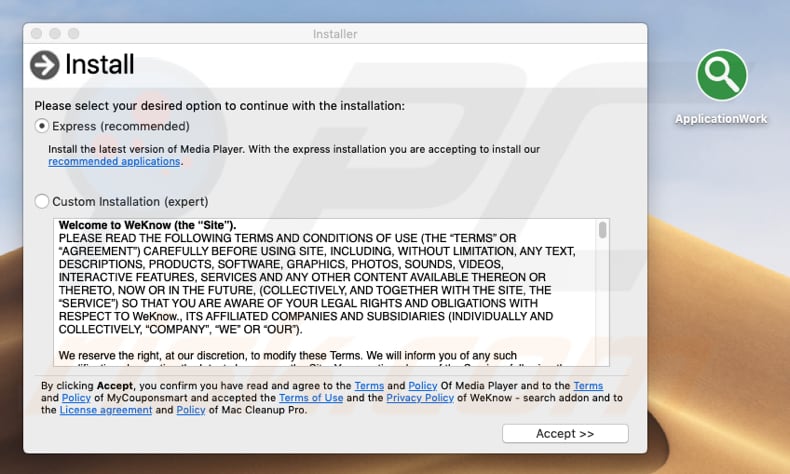
Normalmente, as apps do tipo adware é projetado para alimentar os seus utilizadores (na maior parte involuntariamente) com cupões, anúncios pop-up, inquéritos, banners e outro conteúdo irritante. Regra geral, cobrem o conteúdo de websites visitados. Isso dificulta não clicar neles, por exemplo, ao tentar fechá-los. Quando clicados, geralmente abrem vários sites questionáveis, por exemplo, vários sites fraudulentos. Em alguns casos, anúncios desse tipo, se clicados, executam scripts projetados para causar descarregamentos e instalações de aplicações indesejadas. Apps descarregues/instaladas podem ser fraudulentas e conduzir às infecções do computador. Além disso, as apps deste tipo tendem a ser projetadas para recolher vários dados de nvageção relacionados e outros dados. Recolhem informações tais como endereços IP (Protocolo de Internet), geo-locais, consultas de pesquisa, URLs de sites visitados e assim por diante. Algumas APIs podem ser usadas como ferramentas recolher demasiado dados pessoais. De qualquer forma, os seus desenvolvedores partilham continuamente com terceiros que fazem uso errado para gerar rendimento. Algumas dessas pessoas podem ser criminosos virtuais. Para evitar problemas relacionados à privacidade, segurança na navegação que podem ser causados pela instalação dessas aplicações, recomendamos desinstalá-las imediatamente.
| Nome | Application.work |
| Tipo de Ameaça | Adware, malware Mac, vírus Mac |
| Nomes de deteção (ApplicationWork.app.zip) | Ikarus (PUA.OSX.Adware), Lista completa de detecções (VirusTotal) |
| Sintomas | O seu Mac ficou mais lento do que o normal, vê anúncios pop-up indesejados, é redirecionado para sites obscuros. |
| Métodos de distribuição | Anúncios pop-up enganosos, instaladores de software gratuito (agregação), descarregamento de instaladores torrent. |
| Danos | Rastreio de navegação na Internet (possíveis problemas de privacidade), exibição de anúncios indesejados, redirecionamentos para sites obscuros, perda de informação privada. |
| Remoção |
Para eliminar possíveis infecções por malware, verifique o seu computador com software antivírus legítimo. Os nossos investigadores de segurança recomendam a utilização do Combo Cleaner. Descarregar Combo CleanerO verificador gratuito verifica se o seu computador está infectado. Para usar a versão completa do produto, precisa de comprar uma licença para Combo Cleaner. 7 dias limitados para teste grátis disponível. O Combo Cleaner pertence e é operado por RCS LT, a empresa-mãe de PCRisk. |
A maioria das APIs do tipo adware e outras são promovidas como aplicações que supostamente são legítimas e de alguma forma úteis. No entanto, muitas vezes essas promoções são usadas apenas para enganar as pessoas para descarregar e instalá-las. Uma vez feito, em vez de entregar os recursos, ferramentas e outras coisas prometidas, causam vários problemas e executam ações que os seus desenvolvedores usam para gerar rendimento. Alguns exemplos de outras aplicações do tipo adware são TopicLookup, ChangeToPDF and Snap Media Player.
Como é que o ApplicationWork foi instalado no meu computador?
Às vezes é possível descarregar aplicações indesejadas dos seus sites, no entanto, a maioria dos utilizadores faz o descarregamento e instala-os não intencionalmente. Os desenvolvedores de software costumam usar o chamado método de "agregação" para enganar as pessoas na instalação de várias APIs. Conseguem isso incluindo (agregação) programas indesejados em configurações de outros softwares que as pessoas geralmente descarregam e instalam de propósito (intencionalmente). Simplesmente disse, os desenvolvedores ocultam as APIs nas configurações "Personalizadas", "Avançadas" e noutras semelhantes nos processos de instalação. Há muitos utilizadores que saltam as etapas de descarregamento/instalação sem verificar nenhuma das configurações incluídas e é assim que causam vários descarregamentos e instalações indesejadas que posteriormente resultam em vários problemas. Outro motivo comum por trás de instalações não intencionais (e descarregamentos) são anúncios intrusivos. Se clicado, alguns deles descarregam e instalam várias APIs.
Como evitar a instalação de aplicações potencialmente indesejadas?
Descarregue sempre o software de fontes oficiais e websites confiáveis e links diretos. Evite usar vários descarregadores de terceiros, descarregar ferramentas como redes peer-to-peer, sites não oficiais etc. Não salte as etapas de descarregamento e instalação sem verificar todas as opções "Personalizadas", "Avançadas" disponíveis e outras opções semelhantes. Se houver aplicações adicionais (potencialmente indesejadas) oferecidas, desmarque-as e só então conclua a instalação/descarregamento. Além disso, os anúncios intrusivos, se clicados, redirecionam as pessoas para sites fraudulentos, indignos de confiança ou mesmo fraudulentos. Esses anúncios geralmente são exibidos em páginas não confiáveis relacionadas a jogos, namoro adulto, pornografia e assim por diante. Se encontrar esses anúncios ou redirecionamentos, verifique a lista de extensões instaladas, complementos e plug-ins no seu navegador e remova todas as entradas indesejadas/desconhecidas imediatamente. Recomendamos desinstalar programas indesejados instalados no sistema operacional. Se o seu computador já está infectado com ApplicationWork, recomendamos executar uma verificação com Combo Cleaner Antivirus para Windows e elimine este ransomware.
Remoção automática instantânea do malware:
A remoção manual de ameaças pode ser um processo moroso e complicado que requer conhecimentos informáticos avançados. O Combo Cleaner é uma ferramenta profissional de remoção automática do malware que é recomendada para se livrar do malware. Descarregue-a clicando no botão abaixo:
DESCARREGAR Combo CleanerAo descarregar qualquer software listado no nosso website, concorda com a nossa Política de Privacidade e Termos de Uso. Para usar a versão completa do produto, precisa de comprar uma licença para Combo Cleaner. 7 dias limitados para teste grátis disponível. O Combo Cleaner pertence e é operado por RCS LT, a empresa-mãe de PCRisk.
Menu rápido:
- O que é ApplicationWork?
- PASSO 1. Remova os ficheiros e pastas relacionados a ApplicationWork do OSX.
- PASSO 2. Remova os anúncios ApplicationWork do Safari.
- PASSO 3. Remova o adware ApplicationWork do Google Chrome.
- PASSO 4. Remova os anúncios ApplicationWork do Mozilla Firefox.
O vídeo demonstra como remover sequestradores de navegador e adware de um computador Mac:
Remoção do adware ApplicationWork:
Remoção de aplicações potencialmente indesejadas relacionadas a ApplicationWork da sua pasta "Aplicações":

Clique no ícone Finder. Na janela do Finder, selecione "Aplicações". Na pasta de aplicações, procure "MPlayerX", "NicePlayer" ou outras aplicações suspeitas e arraste-as para a Reciclagem. Após remover as aplicações potencialmente indesejadas que causam anúncios online, verifique o seu Mac por qualquer componente indesejado.
DESCARREGAR removedor de infeções por malware
Combo Cleaner faz uma verificação se o seu computador estiver infetado. Para usar a versão completa do produto, precisa de comprar uma licença para Combo Cleaner. 7 dias limitados para teste grátis disponível. O Combo Cleaner pertence e é operado por RCS LT, a empresa-mãe de PCRisk.
Remova os ficheiros e pastas relacionados a application.work:

Clique no ícone do Finder, no menu de barras. Escolha Ir, e clique em Ir para Pasta...
 Verifique por ficheiros gerados por adware na pasta /Library/LaunchAgents:
Verifique por ficheiros gerados por adware na pasta /Library/LaunchAgents:

Na pasta Ir para...barra, tipo: /Library/LaunchAgents
 Na pasta "LaunchAgents", procure por ficheiros adicionados recentemente suspeitos e mova-os para a Reciclagem. Exemplos de ficheiros gerados pelo adware - “installmac.AppRemoval.plist”, “myppes.download.plist”, “mykotlerino.ltvbit.plist”, “kuklorest.update.plist”, etc. Comumente o adware instala vários ficheiros no mesmo string.
Na pasta "LaunchAgents", procure por ficheiros adicionados recentemente suspeitos e mova-os para a Reciclagem. Exemplos de ficheiros gerados pelo adware - “installmac.AppRemoval.plist”, “myppes.download.plist”, “mykotlerino.ltvbit.plist”, “kuklorest.update.plist”, etc. Comumente o adware instala vários ficheiros no mesmo string.
 Verifique para adware gerado por ficheiros na pasta /Library/Application Support:
Verifique para adware gerado por ficheiros na pasta /Library/Application Support:

Na pasta Ir para...barra, tipo: /Library/Application Support
 Na pasta "Application Support", procure qualquer pasta suspeita recém-adicionada. Por exemplo, "MPlayerX" ou tese "NicePlayer" e mova as pastas para a Reciclagem.
Na pasta "Application Support", procure qualquer pasta suspeita recém-adicionada. Por exemplo, "MPlayerX" ou tese "NicePlayer" e mova as pastas para a Reciclagem.
 Verifique por ficheiros gerados por adware na pasta ~/Library/LaunchAgents:
Verifique por ficheiros gerados por adware na pasta ~/Library/LaunchAgents:

Na barra Ir para Pasta, escreva: ~/Library/LaunchAgents

Na pasta "LaunchAgents", procure por ficheiros adicionados recentemente suspeitos e mova-os para a Reciclagem. Exemplos de ficheiros gerados pelo adware - “installmac.AppRemoval.plist”, “myppes.download.plist”, “mykotlerino.ltvbit.plist”, “kuklorest.update.plist”, etc. Comumente o adware instala vários ficheiros no mesmo string.
 Verifique por ficheiros gerados por adware na pasta /Library/LaunchDaemons:
Verifique por ficheiros gerados por adware na pasta /Library/LaunchDaemons:
 Na pasta Ir para...barra, tipo: /Library/LaunchDaemons
Na pasta Ir para...barra, tipo: /Library/LaunchDaemons

Na pasta "LaunchDaemons", procure qualquer ficheiro suspeito recém-adicionado. Por exemplo “com.aoudad.net-preferences.plist”, “com.myppes.net-preferences.plist”, "com.kuklorest.net-preferences.plist”, “com.avickUpd.plist”, etc., e mova-os para a Reciclagem.
 Verifique o seu Mac com o Combo Cleaner:
Verifique o seu Mac com o Combo Cleaner:
Se seguiu todas as etapas na ordem correta, o Mac deve estar livre de infecções. Para ter certeza de que seu sistema não está infectado, execute uma verificação com o Combo Cleaner Antivirus. Descarregue-o AQUI. Depois de descarregar o ficheiro, clique duas vezes no instalador combocleaner.dmg, na janela aberta, arraste e solte o ícone Combo Cleaner no topo do ícone Applications. Agora abra a sua barra de lançamento e clique no ícone Combo Cleaner. Aguarde até que o Combo Cleaner atualize seu banco de dados de definições de vírus e clique no botão "Start Combo Scan".

O Combo Cleaner irá analisar o seu Mac em pesquisa de infecções por malware. Se a verificação antivírus exibir "nenhuma ameaça encontrada", isso significa que pode continuar com o guia de remoção, caso contrário, é recomendável remover todas as infecções encontradas antes de continuar.

Depois de remover os ficheiros e pastas gerados pelo adware, continue a remover extensões fraudulentas dos seus navegadores de Internet.
Remoção do application.work dos navegadores de Internet:
 Remova extensões fraudulentas do Safari:
Remova extensões fraudulentas do Safari:
Remova application.work as extensões relacionada ao Safari:

Abra o navegador Safari, a partir do menu de barra, selecione "Safari" e clique em "Preferências ...".

Na janela de preferências, selecione "Extensões" e procure por qualquer extensão suspeita recém-instalada. Quando localizada clique no botão "Desinstalar" ao lado dela/delas. Note que pode desinstalar seguramente todas as extensões do seu navegador Safari - não são cruciais para o funcionamento normal do navegador.
- Se continuar a ter problemas com redirecionamentos de navegador e anúncios indesejados - Restaure o Safari.
 Remova os plugins fraudulentos do Mozilla Firefox:
Remova os plugins fraudulentos do Mozilla Firefox:
Remova application.work add-ons relacionados ao Mozilla Firefox:

Abra o navegador Mozilla Firefox. No canto superior direito do ecrã, clique no botão "Abrir Menu" (três linhas horizontais). No menu aberto, escolha "Add-ons".

Escolha o separador "Extensões" e procure os complementos suspeitos recém-instalados. Quando localizado clique no botão "Desinstalar" ao lado dele/deles. Note que pode desinstalar seguramente todas as extensões do seu navegador Mozilla Firefox - não são cruciais para o funcionamento normal do navegador.
Se continuar a ter problemas com redirecionamentos de navegador e anúncios indesejados - Restaure o Mozilla Firefox.
 Remova as extensões fraudulentas do Google Chrome:
Remova as extensões fraudulentas do Google Chrome:
Remova application.work add-ons relacionados ao Google Chrome:

Abra o Google Chrome e clique no botão "menu Chrome" (três linhas horizontais), localizado no canto superior direito da janela do navegador. A partir do menu flutuante, escolha "Mais Ferramentas" e selecione "Extensões".

Escolha a janela "Extensões" e procure os add-ons suspeitos recém-instalados. Quando localizado clique no botão "Reciclagem" ao lado dele/deles. Note que pode desinstalar seguramente todas as extensões do seu navegador Google Chrome - não são cruciais para o funcionamento normal do navegador.
Se continuar a ter problemas com redirecionamentos de navegador e anúncios indesejados - Restaure o Google Chrome.
Partilhar:

Tomas Meskauskas
Pesquisador especialista em segurança, analista profissional de malware
Sou um apaixonado por segurança e tecnologia de computadores. Tenho experiência de mais de 10 anos a trabalhar em diversas empresas relacionadas à resolução de problemas técnicas e segurança na Internet. Tenho trabalhado como autor e editor para PCrisk desde 2010. Siga-me no Twitter e no LinkedIn para manter-se informado sobre as mais recentes ameaças à segurança on-line.
O portal de segurança PCrisk é fornecido pela empresa RCS LT.
Pesquisadores de segurança uniram forças para ajudar a educar os utilizadores de computadores sobre as mais recentes ameaças à segurança online. Mais informações sobre a empresa RCS LT.
Os nossos guias de remoção de malware são gratuitos. Contudo, se quiser continuar a ajudar-nos, pode-nos enviar uma ajuda, sob a forma de doação.
DoarO portal de segurança PCrisk é fornecido pela empresa RCS LT.
Pesquisadores de segurança uniram forças para ajudar a educar os utilizadores de computadores sobre as mais recentes ameaças à segurança online. Mais informações sobre a empresa RCS LT.
Os nossos guias de remoção de malware são gratuitos. Contudo, se quiser continuar a ajudar-nos, pode-nos enviar uma ajuda, sob a forma de doação.
Doar
▼ Mostrar comentários